word文档是我们都在使用的一款办公软件,在其中我们可以对文本内容进行专业化的编辑处理,同时我们还可以根据实际需要插入图片,图表,表格,形状,思维导图,流程图等元素并进行基础的编辑处理,非常地方便。有时候我们会在Word文档中添加项目编号,很多小伙伴发现自己在Word文档中插入项目编号后,后面会出现箭头符号,如果我们不需要这些项目编号后的箭头符号,小伙伴们知道具体该如何将其删除吗,其实删除方法是非常简单的。我们只需要选中内容后右键点击一下并点击进入“调整列表缩进量”窗口,并设置编号之后不特别标注就可以了。接下来,小编就来和小伙伴们分享具体的操作步骤了,有需要或者是感兴趣的小伙伴们快来和小编一起往下看看吧!
第一步:打开Word文档,可以看到项目编号后面有箭头符号;
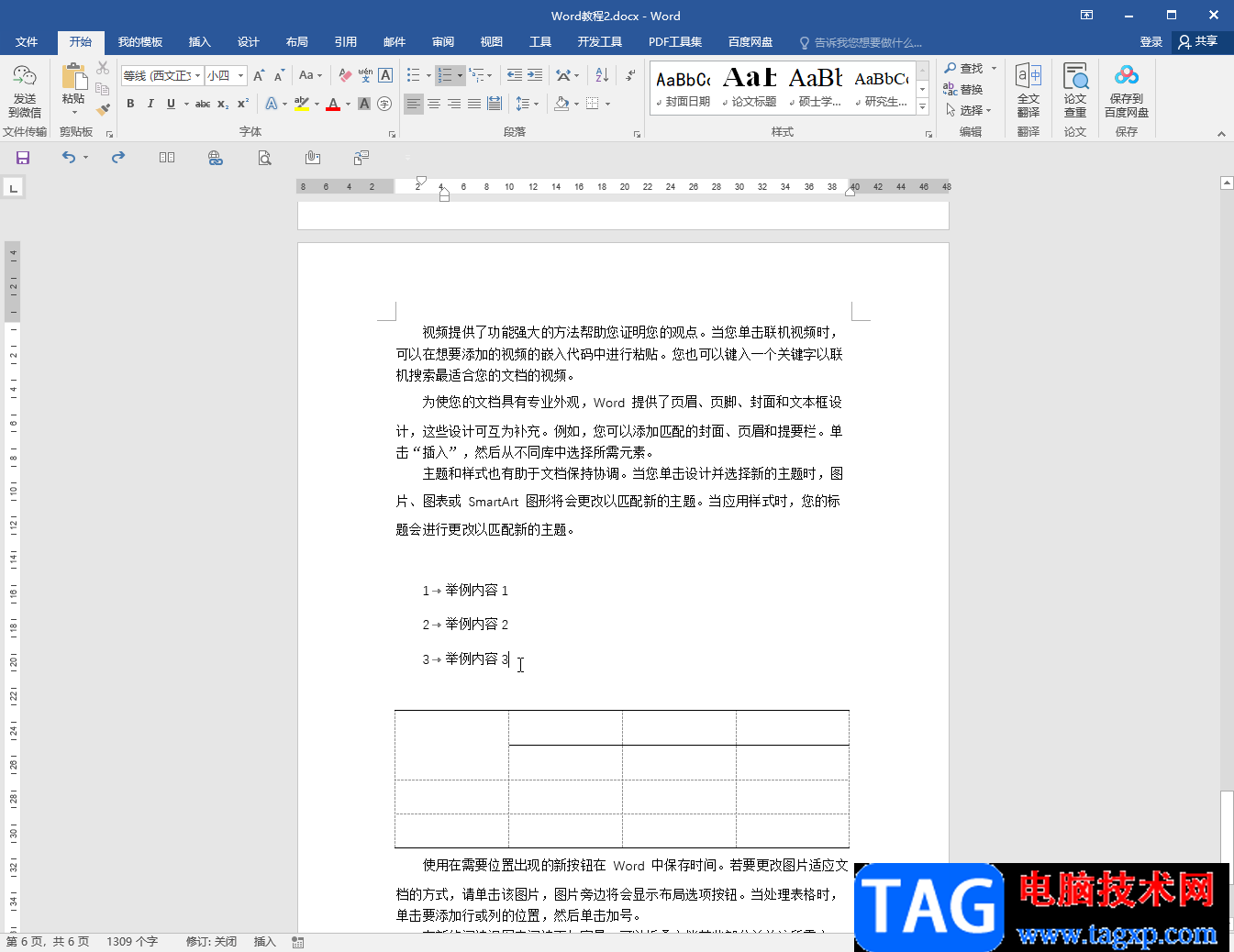
第二步:选中文字部分,右键点击一下并在子选项中点击“调整列表缩进”;
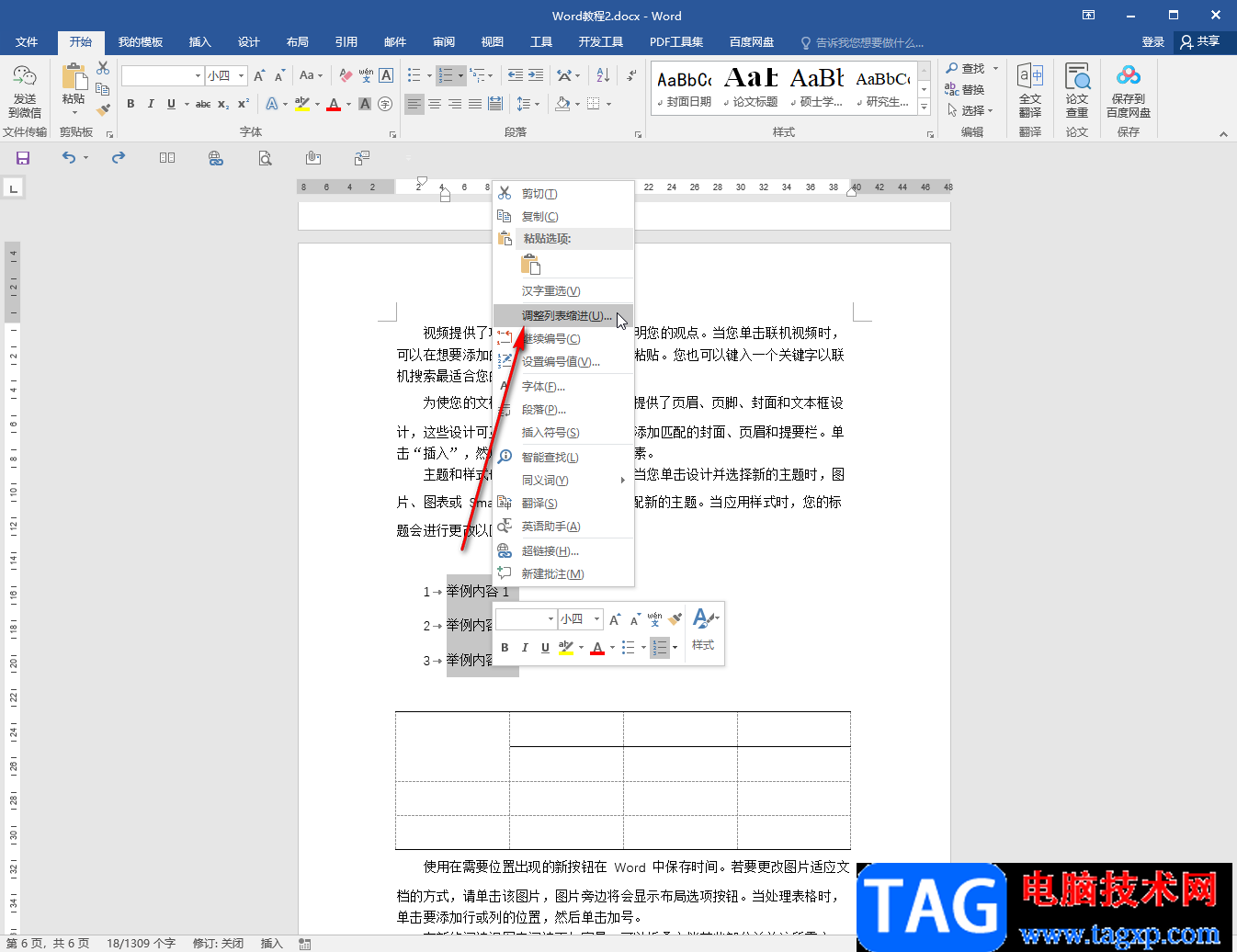
第三步:在窗口中点击“编号之后”处的下拉箭头,选中“不特别标注”并进行确定;
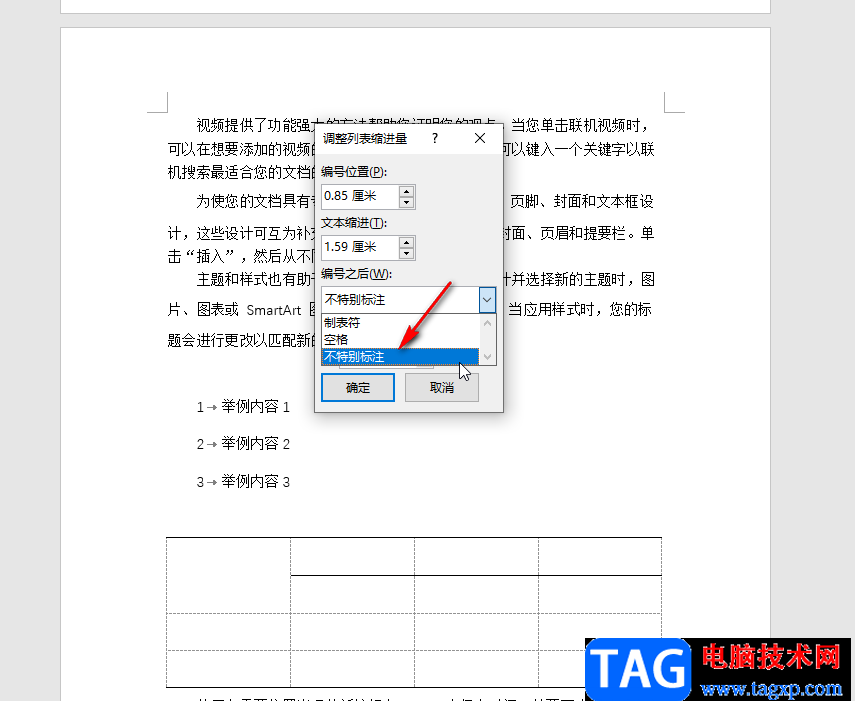
第四步:就可以看到成功删除箭头符号了;

第五步:选中后面的内容后右键点击一下还可以在子选项中设置“重新开始于1”。
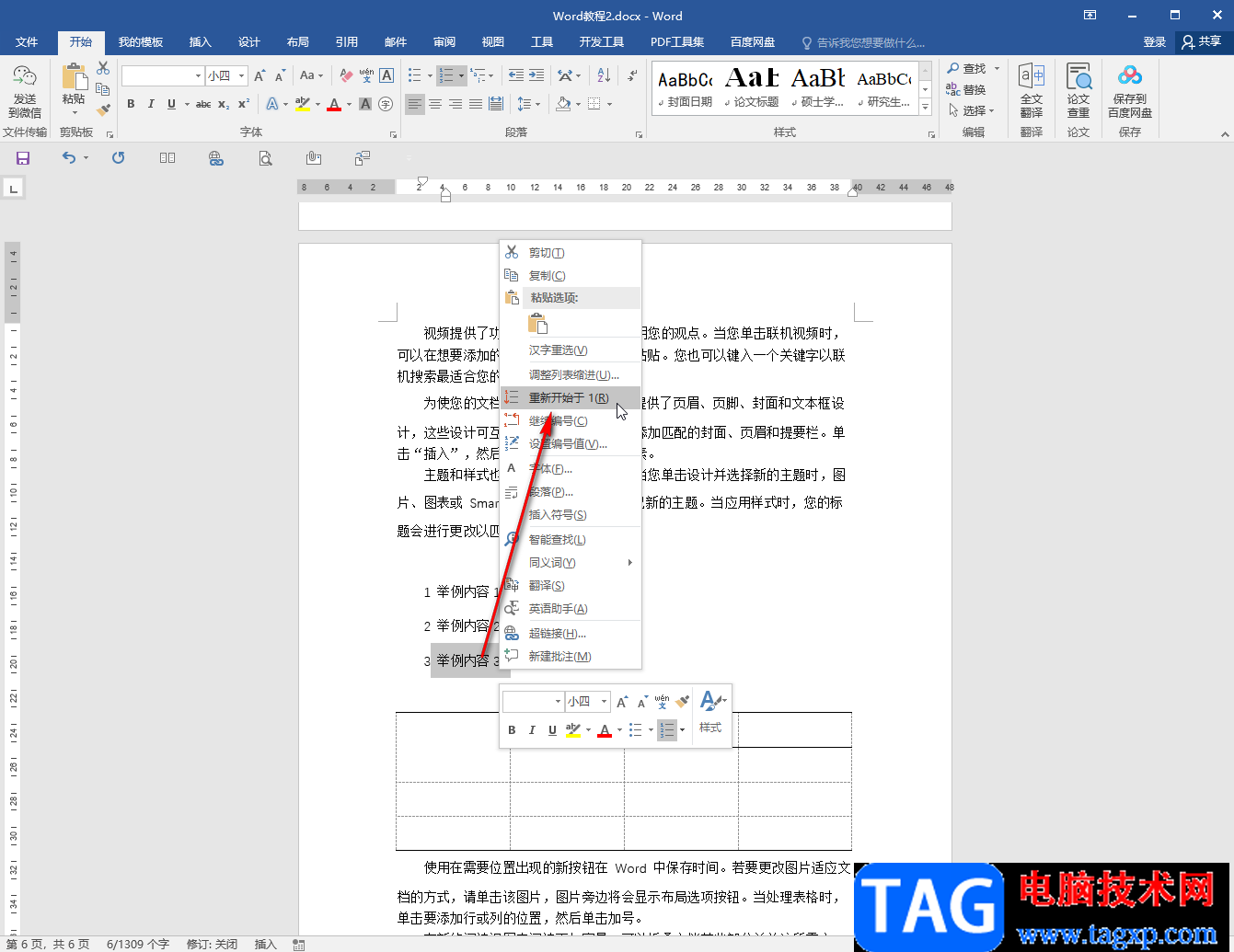
以上就是Word文档中去掉项目编号后箭头符号的方法教程的全部内容了。另外,我们也可以在左上方点击“文件”按钮后点击“选项”,进入选项窗口后在“显示”栏取消勾选“制表符”也可以删除箭头符号。
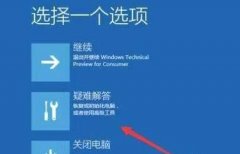 安装win11一直转圈解决方法
安装win11一直转圈解决方法
安装新系统的时候总是有很多用户会出现一直转圈但是不能安装......
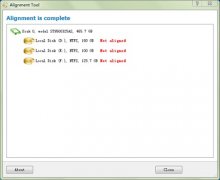 win74k对齐失败解决方法
win74k对齐失败解决方法
win7的4k对齐是我们在安装系统时,通过对硬盘进行分区,提高驱......
 盛事通是什么软件
盛事通是什么软件
盛事通是什么软件,盛事通是什么软件?盛世通和盛事通的区别?......
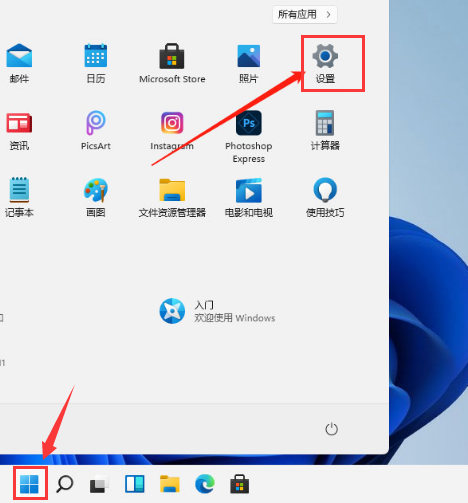 win11字体视觉优化呈现的步骤
win11字体视觉优化呈现的步骤
win11字体视觉优化呈现的步骤 电脑字体很模糊怎么解决,电脑字体......
 电脑发热量过高的解决方案:如何有效降
电脑发热量过高的解决方案:如何有效降
电脑发热是许多用户面临的普遍问题,尤其是在使用高性能应用......

作为一款专业的文字处理工具,word软件为用户带来了强大的文字编排功能,方便用户用来实现文字间距、段落行距、对齐方式或是页面布局等方面的调整修改,因此word软件受到了不少用户的喜...

有的小伙伴在使用WPS对文字文档进行编辑时经常会需要在文档中添加各种批注,但在实际操作的过程中,有的小伙伴可能会遇到插入批注之后,无法进行批注内容的编辑,文档中找不到批注框,...

很多小伙伴在对文字文档进行编辑时都会在文档中插入图片、形状、图表等各种内容。在WPS中,我们不仅可以插入图片,还可以对图片进行进一步设置。有的小伙伴想要让文档中插入的图片更加...

WPS是一款十分重要且实用的办公软件,大家在使用该软件的过程中,通常需要进行文档内容的编辑操作,而其中,添加页眉页脚是一个十分常见的操作,如果你想要设置每一页的页眉都是不同的...

在WPS中,常常会对一些重要的文字内容进行序号的排序操作,让文字内容有一个序号的层次排列操作,而其中我们想要将文档内容进行自动编号,发现其中有的序号并没有连续的排序,这种情况...

大家喜欢通过WPS进行文档的编辑操作,在编辑内容的时候会将其中的一些图片进行添加来丰富自己的文档内容,而其中当你想要打印该文档的时候,发现我们添加的图像没有打印出来,这种情况...

对于“打工人”群体来说,Word文档是一款“众所周知”的办公软件,在Word文档中我们可以对文本内容进行专业化的编辑处理。有时候我们会发现文本是只读模式,也就是无法对其中的内容进行...

讯飞读写客是一款比较简约的笔记编辑软件,这款软件提供了编辑笔记的相关功能,还提供了一个专门收藏网文的功能,可以将自己需要收藏的网页内容链接粘贴到讯飞读写客中进行收藏即可,...

很多小伙伴在使用Word程序编辑论文文档时都会遇到各种格式上的问题,例如该怎么给文档中的内容添加文献,使其点击文献编号就能够直接跳转到末尾的文献处,其实很简单,我们只需要将光...
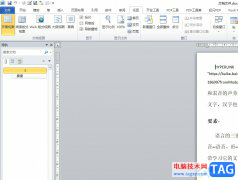
作为一款专业且强大的文字处理工具,word软件吸引了不少的用户前来下载使用,因为在word软件中有着强大且实用的功能,帮助用户简单轻松的完成编辑工作,并有效提升用户的办事效率,所以...

用户在日常的工作中都会接触到word软件来编辑文档文件,在编辑的过程中,会发现其中的功能是很强大的,能够很好的解决好遇到的编辑问题,因此word软件成为了用户编辑文档时的必备工具,...

很多小伙伴在使用Word编辑文本文档时都会发现文档中每一行都会出现一个回车符号,这其实是段落符号,用于标记段落的,如果我们不希望自己在编辑文档时页面中出现该符号,我们可以打开...

Word文档是一款非常好用的文本处理软件,在其中我们可以为文档添加一定的页眉页脚,比如我们可以在页眉处添加公司的名称,在页脚处添加文档的页码编号等等。如果后续我们不再需要这些...

很多小伙伴之所以喜欢使用Word程序来对文章进行编辑,就是因为Word中的功能十分的丰富,我们不仅可以在文章中插入图片、图表或是图形,还能根据自己的需求对文章格式进行调整。在使用...

Word文档是一款非常好用的文字处理软件,在其中我们可以使用“编号”功能为有条理的内容设置编号效果,这样可以方便后续的查看和统计处理。在设置编号时,如果我们希望自定义编号样式...